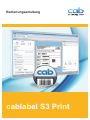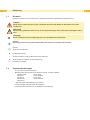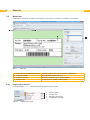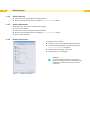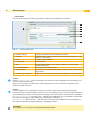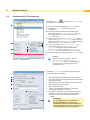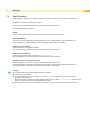cablabel S3 Print
Bedienungsanleitung

2 2
Familie Art. Nr Typ
Etikettensoftware cablabel S3
5588002 cablabel S3 Print
5588011 cablabel S3 Print Laser
Ausgabe: 09/2020 - Art. Nr. 9009705
Urheberrecht
Diese Dokumentation sowie Übersetzungen hiervon sind Eigentum der cab Produkttechnik GmbH & Co KG.
Das Reproduzieren, Verarbeiten, Vervielfältigen oder Verbreiten im Ganzen oder in Teilen zu anderen Zwecken als der
Verfolgung seiner ursprünglichen bestimmungsgemäßen Verwendung - insbesondere die Ersatzteilbeschaung eines von cab
verkauften Gerätes - erfordert die vorherige schriftliche Genehmigung der cab.
Warenzeichen
Microsoft
®
ist ein eingetragenes Warenzeichen der Microsoft Corporation.
Windows
®
ist ein eingetragene Warenzeichen der Microsoft Corporation.
TrueType
TM
ist ein eingetragenes Warenzeichen von Apple Computer, Inc.
Redaktion
Bei Fragen oder Anregungen wenden Sie sich bitte an cab Produkttechnik GmbH & Co KG Adresse „Deutschland“.
Aktualität
Durch die ständige Weiterentwicklung der Geräte können Abweichungen zwischen der Dokumentation und dem Gerät auftreten.
Die aktuelle Ausgabe nden Sie unter www.cab.de.
Geschäftsbedingungen
Lieferungen und Leistungen erfolgen zu den „Allgemeinen Verkaufsbedingungen der cab“.
Deutschland
cab Produkttechnik GmbH & Co KG
Karlsruhe
Tel +49 721 6626 0
www.cab.de
Frankreich
cab technologies s.à.r.l.
Niedermodern
Tel +33 388 722 501
www.cab.fr
USA
cab Technology, Inc.
Chelmsford, MA
Tel +1 978 250 8321
www.cab.de/us
Mexiko
cab Technology, Inc.
Juárez
Tel +52 656 682 4301
www.cab.de/es
Taiwan
cab Technology Co., Ltd.
Taipei
Tel +886 (02) 8227 3966
www.cab.de/tw
China
cab (Shanghai) Trading Co., Ltd.
Shanghai
Tel +86 (021) 6236 3161
www.cab.de/cn
China
cab (Shanghai) Trading Co., Ltd.
Guangzhou
Tel +86 (020) 2831 7358
www.cab.de/cn
Südafrika
cab Technology (Pty) Ltd.
Randburg
Tel +27 11 886 3580
www.cab.de/za
Weitere Vertretungen auf Anfrage.
Bedienungsanleitung
für folgende Produkte

32
Inhaltsverzeichnis
1 Einleitung ................................................................................................................................................ 4
1.1 Hinweise ................................................................................................................................................... 4
1.2 Systemanforderungen .............................................................................................................................. 4
1.3 cablabel-S3-Versionen ............................................................................................................................. 5
2 Installation .............................................................................................................................................. 6
2.1 Installation auf dem Computer ................................................................................................................. 6
2.2 Programmstart ......................................................................................................................................... 8
2.3 Aktivierung ............................................................................................................................................... 9
2.3.1 Online-Aktivierung ............................................................................................................................ 10
2.3.2 Datei-Aktivierung .............................................................................................................................. 10
3 Übersicht ............................................................................................................................................... 11
3.1 Startseite .................................................................................................................................................11
3.2 Betrachter ............................................................................................................................................... 12
3.2.1 Registerkarte Ansicht........................................................................................................................ 12
3.2.2 Registerkarte Datenbank .................................................................................................................. 13
3.2.3 Statuszeile ........................................................................................................................................ 13
4 Einstellungen ........................................................................................................................................ 14
4.1 Allgemeine Software Einstellungen ........................................................................................................ 14
4.2 Geräte .................................................................................................................................................... 15
4.2.1 Gerät hinzufügen .............................................................................................................................. 15
4.2.2 Gerät entfernen ................................................................................................................................ 16
4.2.3 Gerät umbenennen........................................................................................................................... 16
4.2.4 Gerät kongurieren ........................................................................................................................... 16
4.2.5 Geräteoptionen ................................................................................................................................. 17
4.2.6 Systemgeräte / Dokumentgeräte ...................................................................................................... 17
4.3 Print congurator Tool ............................................................................................................................ 18
4.3.1 Standard-Modus ............................................................................................................................... 18
4.3.2 AutoLabel-Modus ............................................................................................................................. 19
4.3.3 AutoFile-Modus ................................................................................................................................ 25
4.3.4 Struktur einer "AutoFile" Druckdatei ................................................................................................. 27
4.3.5 Schlüsselwörter ................................................................................................................................ 28
5 Betrieb Software ................................................................................................................................... 30
5.1 Standard-Modus ..................................................................................................................................... 30
5.1.1 Herkömmlicher Druck ....................................................................................................................... 30
5.1.2 Druck mit Eingabefeldern ................................................................................................................. 31
5.2 AutoLabel-Modus ................................................................................................................................... 32
5.3 AutoFile-Modus ...................................................................................................................................... 34
5.4 Herkömmlicher Etikettendruck ............................................................................................................... 35
5.5 Tastatur-Kurzbefehle .............................................................................................................................. 37
6 Plug-ins ................................................................................................................................................. 38
6.1 Druckerwarteschlange ...................................................................................................................... 39
6.1.1 Verwaltung von Druckaufträgen und Druckerfunktionen .................................................................. 39
6.1.2 Druckerstatus ................................................................................................................................... 40
6.1.3 Drucker-Display ................................................................................................................................ 40
7 Anhang .................................................................................................................................................. 41
7.1 Installations-Parameter .......................................................................................................................... 41
7.2 Start-Parameter ...................................................................................................................................... 43

4 4
1.1 Hinweise
Wichtige Informationen und Hinweise sind in dieser Dokumentation folgendermaßen gekennzeichnet:
Gefahr!
Macht auf eine außerordentliche große, unmittelbar bevorstehende Gefahr für Gesundheit oder Leben
aufmerksam.
!
Warnung!
Weist auf eine gefährliche Situation hin, die zu Körperverletzungen oder zu Schäden an Sachgütern führen
kann.
!
Achtung!
Macht auf mögliche Sachbeschädigung oder einen Qualitätsverlust aufmerksam.
i
Hinweis!
Ratschläge zur Erleichterung des Arbeitsablaufs oder Hinweis auf wichtige Arbeitsschritte.
Umwelt!
Tipps zum Umweltschutz.
Handlungsanweisung.
Verweis auf Kapitel, Position, Bildnummer oder Dokument.
Option (Zubehör, Peripherie, Sonderausstattung).
Zeit
Darstellung im Display.
1.2 Systemanforderungen
• PC mit 2-GHz-Prozessor oder höher
• Betriebssystem 32/64 bit Microsoft
®
Windows
®
mit den neuesten Updates:
Windows Vista Server 2008
Windows 7 Server 2008 R2
Windows 8 Server 2012
Windows 8.1 Server 2012 R2
Windows 10
• 1 GB verfügbarer RAM (abhängig vom System)
• 500 MB verfügbarer Speicherplatz auf Festplatte
• Administratorrechte auf dem PC zur Installation und Aktivierung
1 Einleitung

54
1.3 cablabel-S3-Versionen
Lite Pro Print
Print
Server
(1)
Allgemeine Funktionen
Sprachen:
Englisch, Französisch, Deutsch, Spanisch, Italienisch, Polnisch
Chinesisch (vereinfacht und traditionell), Koreanisch
Etiketten erstellen mit Ebenen
Assistentengesteuerte Benutzeroberäche
Vordenierte cab Etikettenformate
Etiketten drucken
JScript-Code anzeigen
Unicode-Unterstützung
WYSIWYG-Umgebung
Mehrzeilige Texte, Absatz
TrueType-Schriftarten
Textausrichtung und Dezimalformatierung
Max. Breite des Textes und Silbentrennung
Textfeld mit gemischten Schriftoptionen (z.B. zur Hervorhebung von Allergenen)
Grakimport Rastergraken (bmp, jpg, tif, ...)
Vektorgraken (dxf, plt, svg, ...)
Farbunterstützung
Hintergrundbild oder -farbe
1D, 2D, GS1 und Composite Barcode-Typen
(2)
Barcode-Assistent GS1/EAN/UCC-128, FACT/MH10 und QR
Eingabefelder frei
mit Eingabemaske und Auswahlliste
Barcode-Prüfgerät und Erweiterte Eingabefelder
Datum und Uhrzeit mit Oset und Format-Assistenten
Zählerfunktion einfach (numerisch und Schrittweite +/-1)
erweitert (alphanumerisch, Schrittweite +/-n, Zurücksetzung, ...)
Formeln: mathematische Operationen, Strings manipulieren, ...
Unterstützung Beschriftungslaser
(3)
(3)
abc-Basic-Compiler-Unterstützung mit Code-Bibliothek
Variable Graken und Zeichentabelle
Variablen: Datenquellen mit Informationen über das Etikett, den Drucker, ...
Anzeige und Bedienung des Druckerdisplays
(4)
Datenbank-Funktionen
OLE DB, ODBC, ASCII
(5)
(5)
Database Connector und SQLite für den Stand-alone-Betrieb
Abfrage-Editor
Verschiedene Tabellen und Datenbanken
(5)
(5)
Import / Export-Funktionen
Druck in Datei
Export in Grak PNG
Export in PDF
Import von LBL JScript-Dateien
Druckfunktionen
Schnittstellen: seriell, parallel, USB, Ethernet, WLAN
Anzahl der installierbaren cab Drucker
unbegrenzt unbegrenzt unbegrenzt
(6)
Druckerwarteschleife
Bidirektionale Kommunikation
Stand-alone-Betrieb
Netzwerk-Drucker (TCP/IP)
Windows-Drucker
Tabelle 1 Technische Daten
(1)
In Vorbereitung
(4)
Abhängig von Druckertyp und benutzter Schnittstelle
(2)
Außer EAN 18/128 Barcodes
(5)
Nur als Abfrage
(3)
Spezische Version
(6)
Abhängig von Lizenz
1 Einleitung

6 6
2.1 Installation auf dem Computer
i
Hinweis !
Es ist möglich, eine Installation von cablabel S3 über die Eingabeauorderung im SILENT-Mode durchzuführen.
Weitere Informationen 7.1 Installationsparameter.
CD-ROM in Laufwerk einlegen. Die Installation sollte automatisch starten.
Falls die Installation nicht automatisch startet oder das Installationsprogramm als Download vorliegt, zum Start
der Installation auf "cablabelS3_XXXX_Setup.exe" doppelklicken (XXXhardX ist die Version).
Sprache für die Installation wählen.
Bild 1 Sprache für die Installation wählen
Installation starten und Benutzerlizenz lesen.
Bild 2 Start des Installationsprogramms Bild 3 Lizenzvereinbarung
2 Installation

76
Benutzerinformationen eintragen und Versionshinweise lesen.
Bild 4 Benutzerinformationen Bild 5 Versionshinweise
Das Programm wird standardmäßig im angezeigten Ordner gespeichert. Die Auswahl eines anderen Ordners ist
möglich nur bei Bedarf.
Bild 6 Auswahl des Zielordners Bild 7 Auswahl des Startmenü-Ordners
2 Installation

8 8
Zusätzliche Aufgaben auswählen und Zusammenfassung prüfen.
Installieren klicken.
Bild 8 Zusätzliche Aufgaben Bild 9 Zusammenfassung der Installations-Parameter
Bis zum Ende der Installation warten.
Bild 10 Installations-Fortschritt Bild 11 Ende der Installation
2.2 Programmstart
Nach der Installation von cablabel S3 erscheint abhängig von den gewählten Optionen auf dem Desktop und/oder im
Startmenü das cablabel-Programm-Icon.
Programm durch Doppelklicken auf das Icon starten.
2 Installation

98
2 Installation
2.3 Aktivierung
Abhängig von der installierten Version, ist vor der Nutzung des Programms ggf. eine Aktivierung notwendig.
!
Achtung!
Das Programm kann nicht ohne Aktivierung benutzt werden.
Beim ersten Start erscheint eine Auorderung zur Aktivierung des Programms.
Bild 12 Aktivierung des Programms
Nach dem Klicken auf Ja wird der Aktivierungs-Assistent gestartet.
Bild 13 Aktivierungs-Assistent

10 10
2.3.1 Online-Aktivierung
Bild 14 Online-Aktivierung
In der Lieferung enthaltenen Produkt-Schlüssel eingeben.
Auf Aktivieren klicken.
Die Software wird nach einigen Sekunden automatisch aktiviert.
i
Hinweis!
Zur Online-Aktivierung ist ein Internet-Zugang erforderlich.
Anderenfalls ist die Datei-Aktivierung zu benutzen.
2.3.2 Datei-Aktivierung
Bild 15 Datei-Aktivierung
Falls kein Internet-Zugri möglich ist oder die Online-Aktivierung nicht funktioniert, gibt es eine alternative Methode.
Produktschlüssel eingeben und auf Anfordern klicken. Es wird eine Anforderungs-Datei erzeugt.
Anforderungs-Datei von Internet-fähigem Rechner an den Aktivierungs-Service senden.
Vom Service wird eine Aktivierungs-Datei zurückgeschickt.
Aktivierungs-Datei auf den Computer übertragen, auf dem cablabel S3 installiert wurde.
Aktivierungs-Datei auswählen.
Auf Aktivieren klicken. Nach der Aktivierung wird die Software automatisch neu gestartet.
2 Installation

1110
3 Übersicht
3.1 Startseite
Nach Aktivierung und Neustart wird die Startseite angezeigt:
Bild 16 Startseite cablabel S3
1. Leiste für den Schnellzugri Schnellzugri auf die wichtigsten Befehle (Önen, Schließen ...)
2. cablabel-Schaltäche Zugri auf die Hauptbefehle
3. Registerkarte Zugri auf die Befehle des gewählten Registers
4. Startseite Seite zum Önen von Etikettendateien
5. Layout önen Befehle zum Önen eines vorhandenen Etiketten-Layouts
6. Statusleiste Status und Informationen
7. Zuletzt verwendete Dateien Liste der zuletzt geöneten Etikettendateien mit der Möglichkeit, Favoriten zu
denieren.
8. Eigenschaften Informationen zum gewählten Etikett mit Vorschau
9.
/ Anzeigen / Verbergen der Registerkarte
10. Hilfe Zugri auf die Bedienungsanleitung die Sie gerade lesen
4
1
3
7
6
10
5
8
2
9

12 12
3.2 Betrachter
Der Betrachter ermöglicht ein Etikett zu besichtigen und den Druck zu verwalten, ohne Risiko für ihre Objekte.
Bild 17 Betrachter
1. Startseite oder speziellen Arbeitsmodus Startseite Register oder Titel des aktuellen Arbeitsmodus
2. Geönetes Etikett Name der aktuelle geöneter Datei
3. Etiketten-Vorschau Fläche zur Positionierung von Etiketteninhalten
4. Eingabe-Liste Für den Druck mit variabler Dateneingabe
3.2.1 Registerkarte Ansicht
Die Registerkarte Ansicht enthält Werkzeuge zur Anpassung der Anzeige.
Bild 18 Registerkarte Ansicht
1. Druck-Inspektor
2. Eingabe-Liste
3. Dialogbox (AutoLabel)
4. Aufgabenliste (AutoFile)
3 Übersicht
1 2
4
3
3
1
2
4

1312
3.2.2 Registerkarte Datenbank
Die Registerkarte Datenbank enthält Werkzeuge für einen Datenbankzugri.
Bild 19 Registerkarte Datenbank
1. Sprung zum ersten Datensatz
2. Sprung zum vorhergehenden Datensatz
3. Nummer des aktuellen Datensatzes
4. Sprung zum nächsten Datensatz
5. Sprung zum letzten Datensatz
3.2.3 Statuszeile
In der Statuszeile werden Informationen zum aktiven Etikett angezeigt.
Bild 20 Statuszeile
1. Aktuelle Zeit
2. Druckerwarteschlange aufrufen
3. Numlock-Status
4. Capslock-Status
5. Etiketten-Darstellung an Bildschirmbreite anpassen
6. Gesamte Etiketten-Darstellung anzeigen
7. Automatische Anpassung der Etikettengröße an die Fenstergröße aktivieren/deaktivieren
8. Zoom-Faktor
9. Zoom-Schieberegler
10. cablabel-S3-Version
3 Übersicht
1 2 4 53
1 2 3 106
5 7 98
4

14 14
4 Einstellungen
4.1 Allgemeine Software Einstellungen
Die cablabel-S3-Einstellungen sind im Register Allgemein unter Einstellungen zu nden.
Hier können unter anderem die Sprache und das Farbschema des Programms eingestellt werden.
Bild 21 Allgemeine Software Einstellungen
1. Anwendungs-Stil (Farbschema)
2. Sprache
3. Anzeigen / Verbergen des
Etikettenerstellungs-Assistenten
4. Anzeigen / Verbergen von Hinweis-Texten
5. Aktivieren / Deaktivieren des Experten-Modus
6. Backup-Dateien erzeugen / nicht erzeugen
7. Der Layout Name wird berücksichtigt oder nicht
in der Bildnamens Berechnung erzeugt für einen
Drucker
8. Standard-Suchpfad für Bilder
9. Standard-Dateiendung für Bilder
• Experten-Modus
Der Experten-Modus erlaubt den Zugri auf Funktionen, die für fortgeschrittene Nutzer vorbehalten sind.
Er erlaubt:
-
das Drucken von Etiketten, deren Parameter außerhalb der Gerätespezikation liegen, ohne Korrektur.
Hinweis! 5.4 Etiketten drucken
- die Anzeige des Registers Systemgeräte beim Kongurieren eines Gerätes, wenn ein Dokument geönet ist.
4.2.6 Systemgeräte / Dokumentgeräte
1
2
3
6
5
4
8
9
7

1514
4.2 Geräte
cablabel S3 enthält eigene Treiber für alle cab-Geräte.
Die Geräte werden im Register Allgemein über den Befehl Geräte Liste kongurieren installiert und die
Druckereinstellungen nach dem ersten Druck in der Etiketten-Datei gespeichert.
!
Achtung!
Im Gegensatz zu anderen Software-Lösungen werden die Etiketten in cablabel S3 unabhängig von
Druckertyp und -auösung angelegt. Die Etiketten können auf jedem Gerät gedruckt werden.
Daher gibt es kein Standard- oder aktives Gerät.
4.2.1 Gerät hinzufügen
Im Register Allgemein auf Drucker-Konguration oder im Startfenster auf Drucker klicken.
Gerätetyp auswählen (1) und in der rechten Liste das zu installierendes Gerät (2) auswählen.
Auf das Gerät doppelklicken oder auf Ausgewähltes Gerät installieren (3) klicken.
Das Gerät wird der Liste der installierten Gerät (4) auf der linken Seite hinzugefügt.
Einstellungen mit OK (5) bestätigen.
Bild 22 Geräteliste
!
Achtung!
Mit cablabel S3 Print, ist es möglich
irgendeinen nicht internes Gerät (6) zu
benutzen, vorausgesetzt dass es unter
Windows als Drucker erkannt und
installiert wird.
Jedoch, Stand-alone-Betrieb und
"Replace" können nicht auf diese
Geräte benutzt werden, und die
Datenintegrität ist auf dem Druck nicht
garantiert.
Bild 23 Anschluss-Einstellungen
Nach dem Hinzufügen eines Geräts önet sich das Fenster
für die Anschluss-Einstellung automatisch.
Anschluss-Typ (1) und Einstellungen (2) auswählen.
i
Hinweis!
Die verfügbaren Schnittstellen-Typen hängen
vom gewählten Gerät ab.
4 Einstellungen
1
2
4
2
3
1
5
6

16 16
4.2.2 Gerät entfernen
Gerät in der Liste der installierten Geräte auswählen.
Mit der rechten Maustaste klicken und Befehl Gerät entfernen wählen.
4.2.3 Gerät umbenennen
Jedes Gerät wird mit seinem Standardnamen installiert.
Zum Ändern des Namens:
Gerät in der Liste der installierten Geräte auswählen.
Mit der rechten Maustaste klicken und Befehl Gerät umbenennen wählen.
Neuen Namen eingeben.
4.2.4 Gerät kongurieren
Bild 24 Geräte-Einstellungen
Konguration eines Gerätes:
Gerät in der Liste der installierten Geräte auswählen.
Auf das Gerät doppelklicken oder nach Rechts-Klick
Gerät kongurieren auswählen.
Gewünschte Einstellungen vornehmen.
Einstellungen mit OK bestätigen.
i
Hinweis!
Ein nicht internes Gerät kann in der gleichen
Weise aus cablabel S3 Print konguriert werden,
mit Hilfe des Windows Treiber der mit diesem
geliefert ist.
4 Einstellungen

1716
4.2.5 Geräteoptionen
Bild 25 Geräteoptionen
Hinzufügen von Geräteoptionen:
Gerät in der Liste der installierten Geräte auswählen.
Auf das Gerät doppelklicken oder nach Rechts-Klick
Gerät kongurieren auswählen.
Optionen wählen.
Angeschlossene Option aus der Liste auswählen.
Gewünschte Einstellungen vornehmen.
Einstellungen mit OK bestätigen.
Für detaillierte Informationen zur Geräte-Einstellungen
Bedienungsanleitung des Gerätes.
4.2.6 Systemgeräte / Dokumentgeräte
Wenn ein Dokument gedruckt wird, werden die Systemgeräte Einstellungen automatisch in das Etikett kopiert.
Beim nächsten Druck werden diese gespeicherten Dokumenteeinstellungen wiederverwendet.
Bild 26 System-/Dokument-Geräteliste
i
Hinweis!
Die Registerkarte Systemgeräte wird nur im Experten-Modus angezeigt.
Standardmäßig wird die Registerkarte Dokumentgeräte angezeigt.
!
Achtung!
Ein bereits gedrucktes Dokument wird bei nächster Verwendung mit den intern gespeicherten
Einstellungen gedruckt.
Zum Ändern, nicht die Systemgeräte sondern die Dokumentgeräte Einstellungen anpassen.
4 Einstellungen

18 18
4.3 Print congurator Tool
Das Print congurator Tool ermöglicht es, den Arbeitsmodus von cablabel S3 Print einzustellen.
Nach der Installation von cablabel S3 Print erscheint abhängig von den gewählten Optionen im Startmenü oder direkt
in dem installiertem Ordner das Print congurator Tool-Icon.
Programm durch Doppelklicken auf das Icon starten.
Die Tool-Konguration kann durch Klicken auf das Datei Menü importiert oder exportiert werden.
Bild 27 Menü
4.3.1 Standard-Modus
Der Standard-Modus erlaubt unter cablabel S3 Print, ein Etikett zu önen und zu drucken beim Durchsuchen der
Ordner auf dem Computer.
Bild 28 Standard-Modus
• Allgemeine Modus Einstellungen
1. Arbeitsmodus Register für die Auswahl des Arbeitsmodus
2. Warnung bei Etiketten Format Wechsel Informiert den Bediener, wenn sich die Etikettengröße ändert
• Druckeinstellungen
3. Ermöglicht unendlichen Druck Unendlichen Druck eines Etiketts durch den Bediener erlaubt
4. Verwende den Dokumenten Drucker Auswahl des Standarddruckers gemäß den Dokumentgeräte
5. Ermöglicht Formfeed vor dem Druck Leer-Vorschub vor dem Druck durch den Bediener erlaubt
6. Ermöglicht Formfeed nach dem Druck Leer-Vorschub nach dem Druck durch den Bediener erlaubt
7. Ermöglicht Pause vor dem Druck Pause des Druckers vor dem Druck durch den Bediener erlaubt
8. Ermöglicht Pause nach dem Druck Pause des Druckers nach dem Druck durch den Bediener erlaubt
4 Einstellungen
1
2
3
4
5
6
7
8

1918
4.3.2 AutoLabel-Modus
Der AutoLabel-Modus erlaubt unter cablabel S3 Print, eine Etikettendatei passend zu einem denierten
Datenbank-Feld aus einer voreingestellte Dialogbox zu önen, und weitere Informationen inklusive ausgewählter
Druckparameter aus der Datenbank abzurufen.
i
Hinweis!
Dieser Arbeitsmodus benötigt eine Datenbank mit den notwendigen Informationen für die verschiedenen Parameter.
Diese Informationen können zum Beispiel in der benutzten Datenbank für die Etiketteninhalte eingefügt werden.
• Allgemeine Modus Einstellungen
Bild 29 Abschnitt Allgemein
1. Arbeitsmodus Register zur Auswahl des Arbeitsmodus
2. Register Konguration Zugri auf Datenbank und variable Einstellungen
3. Etiketten nachladen erzwingen Bei wiederholtem Aufruf eines Etiketts werden die Inhalt neu geladen
4. Warnung bei Etiketten Format
Wechsel
Informiert den Bediener, wenn sich die Etikettengröße ändert
5. Ermöglicht die Navigation in
der Datenbank
Navigation in den Datensätze der Datenbank mit der Registerkarte durch
den Bediener erlaubt
4 Einstellungen
1
2
4
3
5

20 20
4 Einstellungen
• Druckeinstellungen
Bild 30 Abschnitt Drucken
6. Ermöglicht Modikation Kopien Änderung der Kopienanzahl durch den Bediener erlaubt
7. Ermöglicht Modikation Menge Änderung der Etikettenanzahl durch den Bediener erlaubt
8. Ermöglicht unendlichen Druck Unendlichen Druck eines Etiketts durch den Bediener erlaubt
9. Ermöglicht Auswahl Druckers Änderung des Default-Druckers durch den Bediener erlaubt
10. Verwende den Dokumenten
Drucker
Auswahl des Standarddruckers gemäß den Dokumentgeräte,
nur wenn keinen Drucker in der Datenbank speziert ist
11. Ermöglicht Formfeed vor dem Druck Leer-Vorschub vor dem Druck durch den Bediener erlaubt
12. Ermöglicht Formfeed nach dem Druck
Leer-Vorschub nach dem Druck durch den Bediener erlaubt
13. Ermöglicht Pause vor dem Druck Pause des Druckers vor dem Druck durch den Bediener erlaubt
14. Ermöglicht Pause nach dem Druck Pause des Druckers nach dem Druck durch den Bediener erlaubt
15. Nächste aktive Steuerung
Deniert auf welches Objekt der Oberäche sich den Cursor setzt, nach
zum Beispiel der Önung des Etiketts oder der Ausfüllung der Eingabefelder
16. Schaläche Drucken Setzt automatisch den Cursor auf die Schaltäche Drucken
17. Feld der Anzahl Setzt automatisch den Cursor auf das Feld der Anzahl
7
6
8
9
15
16
17
10
11
12
13
14
Seite wird geladen ...
Seite wird geladen ...
Seite wird geladen ...
Seite wird geladen ...
Seite wird geladen ...
Seite wird geladen ...
Seite wird geladen ...
Seite wird geladen ...
Seite wird geladen ...
Seite wird geladen ...
Seite wird geladen ...
Seite wird geladen ...
Seite wird geladen ...
Seite wird geladen ...
Seite wird geladen ...
Seite wird geladen ...
Seite wird geladen ...
Seite wird geladen ...
Seite wird geladen ...
Seite wird geladen ...
Seite wird geladen ...
Seite wird geladen ...
Seite wird geladen ...
-
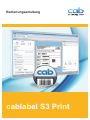 1
1
-
 2
2
-
 3
3
-
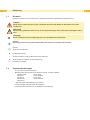 4
4
-
 5
5
-
 6
6
-
 7
7
-
 8
8
-
 9
9
-
 10
10
-
 11
11
-
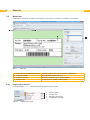 12
12
-
 13
13
-
 14
14
-
 15
15
-
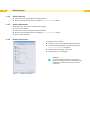 16
16
-
 17
17
-
 18
18
-
 19
19
-
 20
20
-
 21
21
-
 22
22
-
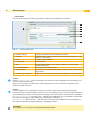 23
23
-
 24
24
-
 25
25
-
 26
26
-
 27
27
-
 28
28
-
 29
29
-
 30
30
-
 31
31
-
 32
32
-
 33
33
-
 34
34
-
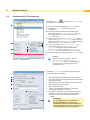 35
35
-
 36
36
-
 37
37
-
 38
38
-
 39
39
-
 40
40
-
 41
41
-
 42
42
-
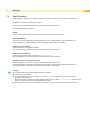 43
43
Verwandte Artikel
-
CAB cablabel S3 Bedienungsanleitung
-
CAB cablabel S3 Bedienungsanleitung
-
CAB cablabel S3 Bedienungsanleitung
-
CAB cablabel S3 Configuration manual
-
CAB cablabel S3 Configuration manual
-
CAB MACH1/MACH2 Bedienungsanleitung
-
CAB MACH1/MACH2 Bedienungsanleitung
-
CAB SQUIX Benutzerhandbuch
-
CAB AXON 2 Bedienungsanleitung
-
CAB SQUIX UHF RFID Benutzerhandbuch